win10系统要怎么进行重置操作呢?
发布时间:2019-03-09 20:44:19 浏览数: 小编:yue
win10系统时间用久了,反应速度很慢,重装系统又很麻烦,这时就可以对系统进行重置,这个重置功能特别的强大和稳定,可以轻松让你的电脑恢复到最干净的状态,那么,要win10系统要怎么重置系统呢?接下来,小编就来分享下具体的操作方法。
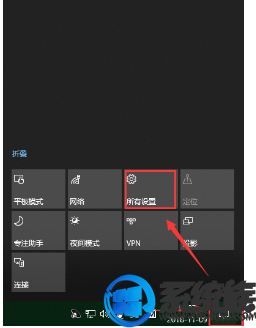
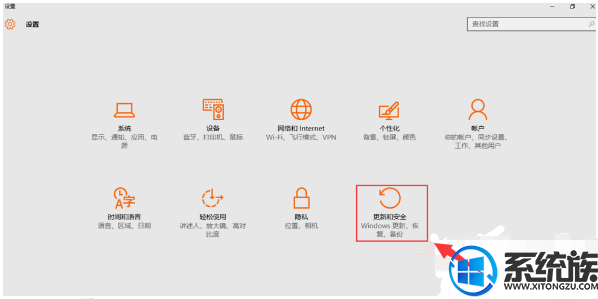
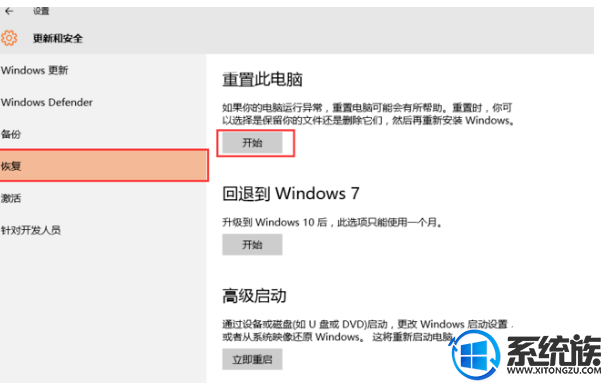
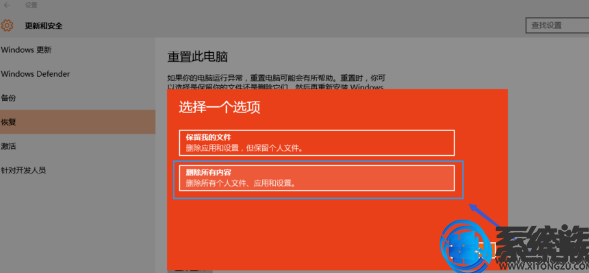
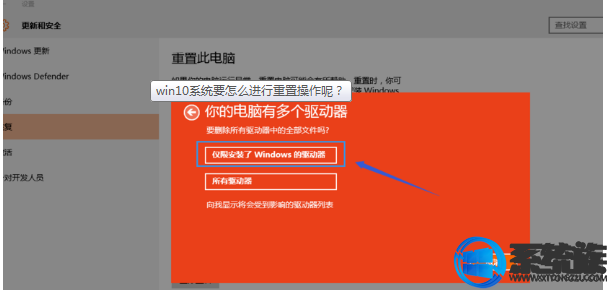
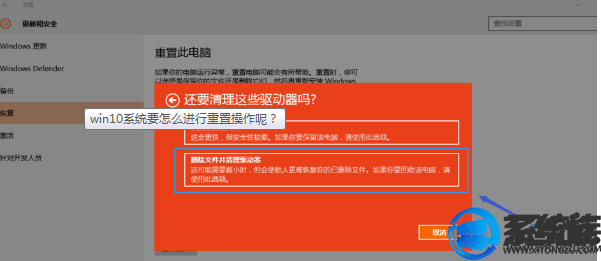
1、打开屏幕下方的“通知”按钮或者通过开始屏幕,进入电脑的设置页面。
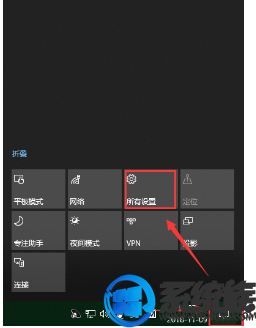
2、在设置页面里,找到“更新与安全”按钮,点击后进入更新与安全页面。
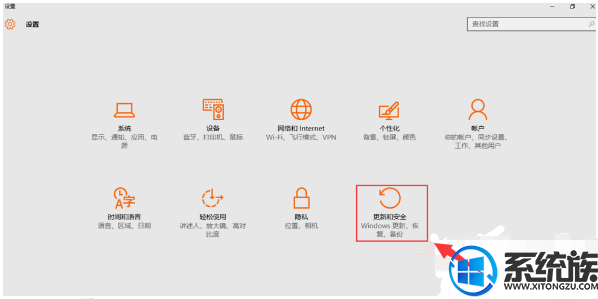
3、点击“恢复”按钮,然后找到重置次电脑,点击“开始”按钮。
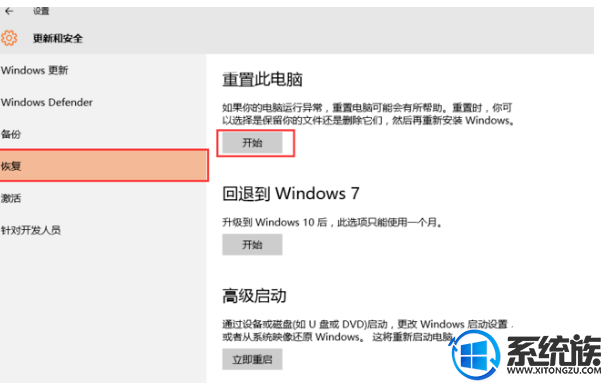
4、跳出两个选项,第一个是“保留我的文件”,第二个是“删除所有内容”。若想重置后的系统更加纯净,可以选择“删除所有内容”。
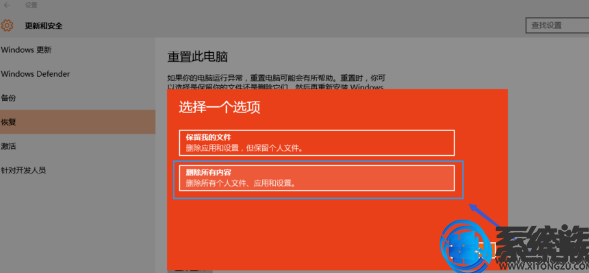
5、然后稍等一会儿,会跳出下面的页面,提示您的电脑有多个驱动器,然后问你是“要删除所有驱动器中的文件吗?”建议大家选择“仅限安装了windows的驱动器,这样只对系统盘处理,否则将对所有盘格式化处理,那样您会失去所有的文件。
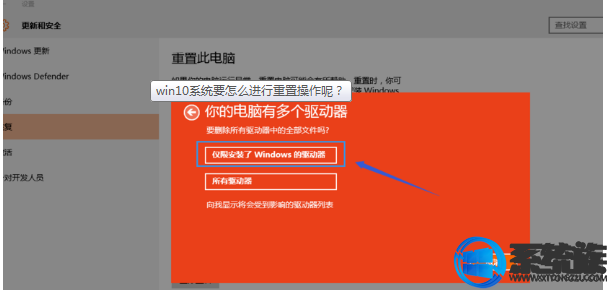
6、接着跳出页面“还要清理这些驱动器吗?”建议大家选择第二项“删除文件并清理驱动器”,这样更安全,不过要花费更多的时间。
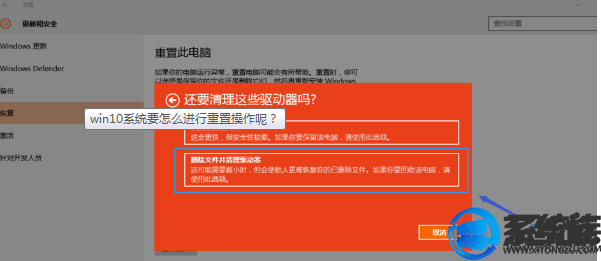
以上操作就是win10系统重置电脑的方法,如果有用户不知道要怎么重置win10系统,可以参照上述方法来操作,希望今天的分享能给大家带来帮助。



















